- 目次>
- 本商品でできること >
- DHCPサーバ機能(DHCPv4サーバ)
DHCPサーバ機能(DHCPv4サーバ)
DHCP(Dynamic Host Configuration Protocol)サーバ機能により、LAN上の端末が起動すると、その都度、IPアドレスなどのネットワーク利用に必要な設定情報を、各端末に自動的に割り当てます。
これにより、各端末でネットワークの詳細な設定を行わなくても、LANやインターネットに接続することができます。
◆参考◆
- 本商品は、工場出荷状態および初期化後の状態で本機能が使用できる設定になっています。
通常、本機能を使用する場合は、初期値のままでお使いください。間違えると接続できなくなります。
設定を行う前に
- ACTIVE ランプは緑点灯、CONVERTER ランプは消灯している(PPPoE ルータモードまたはローカルルータモードに設定されている)ことをご確認ください。 そうでない場合は、「動作モードを変更する」を参照し、本商品を親機(PPPoE ルータモードまたはローカルルータモード)に設定してください。
設定手順
説明で使用している画面は一例です。OS、Webブラウザの種類など、ご利用の環境によっては表示内容が異なる場合があります。
◆注意◆
- 通常、本機能を使用する場合は、初期値のままでお使いください。設定を間違えると子機との通信ができなくなります。
◆参考◆
- 本商品は、工場出荷状態および初期化後の状態で本機能が使用できる設定になっています。
● 特定の子機に常に同じIPアドレスを割り当てるようにする(DHCP固定割当設定)
DHCPサーバ機能の設定をする
クイック設定Webで設定します。
- 1.
ホーム画面の[詳細な項目を表示]をクリックします。
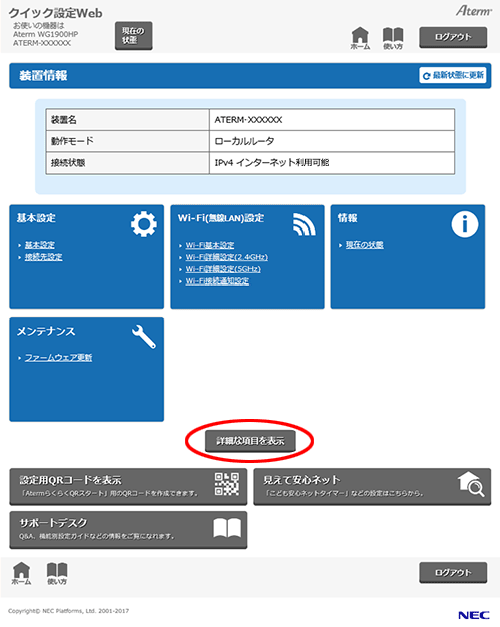
- 2.
-
「詳細設定」-「IPv4LAN側設定」をクリックします。
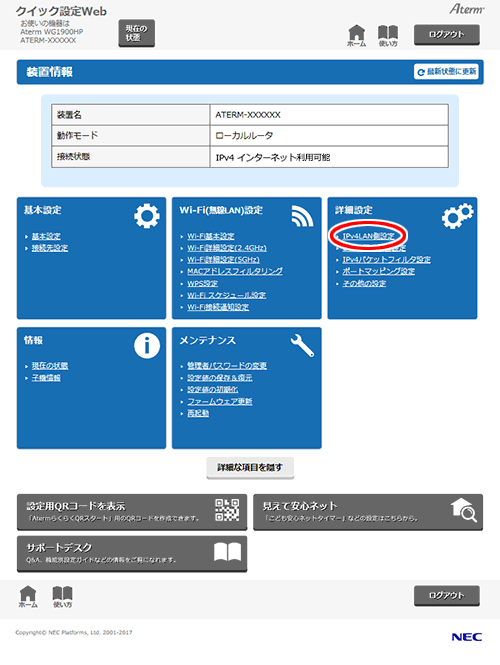
- 3.
- 設定値を選択・入力したあと、[設定]をクリックします。
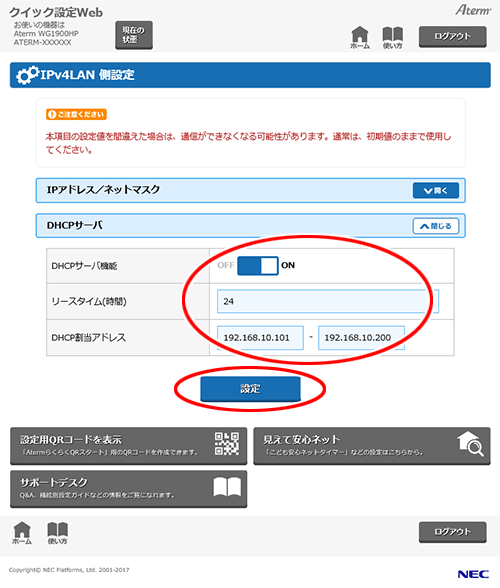
◆補足◆
- 現在設定している同一ネットワーク内で、最大100台までIPアドレスを割り当てることができます。
- DHCP割当アドレスには、本商品の子機に割り当てるIPアドレスの範囲を入力します。例えば、[192.168.10.101]-[192.168.10.110]と入力した場合、IPアドレスの割り当て数は10となります。
- LAN側に別のDHCPサーバがある場合や、DHCPを使用せずに運用する場合には「DHCPサーバ機能」を「OFF」に設定します。
- 4.
- [今すぐ再起動する]をクリックします。
※ 他に設定したい項目がある場合は[後で再起動する]をクリックしてください。

◆注意◆
- 再起動中は、本商品の電源を切らないでください。 本商品が正常に動作しなくなる可能性があります。
特定の子機に常に同じIPアドレスを割り当てるようにする
- 機能別設定ガイドのDHCP固定割当設定手順を参照してください。 (2019年8月現在)
使いかた
IPアドレスの払い出し状況を確認する
本商品のDHCPサーバ機能が払い出しているIPアドレスと割り当てられている端末を「子機情報」で確認できます。
◆補足◆
- 本機能は、本商品がPPPoEルータモードまたはローカルルータモードの場合に使用することができます。ブリッジモードでは使用できません。
説明で使用している画面は一例です。OS、WWWブラウザの種類など、ご利用の環境によっては表示内容が異なる場合があります。
クイック設定Webで確認します。
- 1.
- ホーム画面の[詳細な項目を表示]をクリックします。
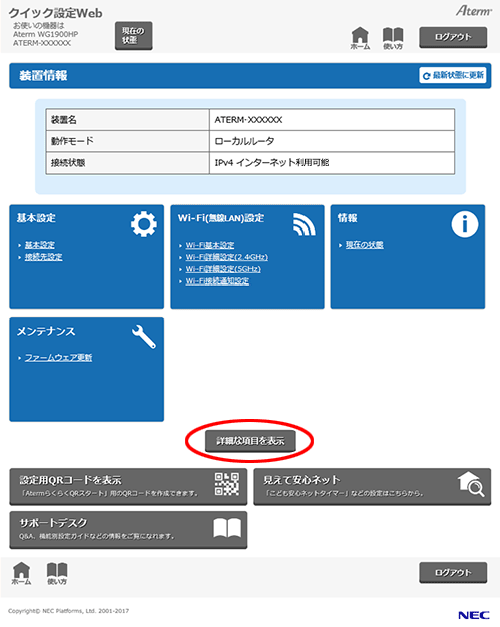
- 2.
- 「情報」-「子機情報」をクリックします。
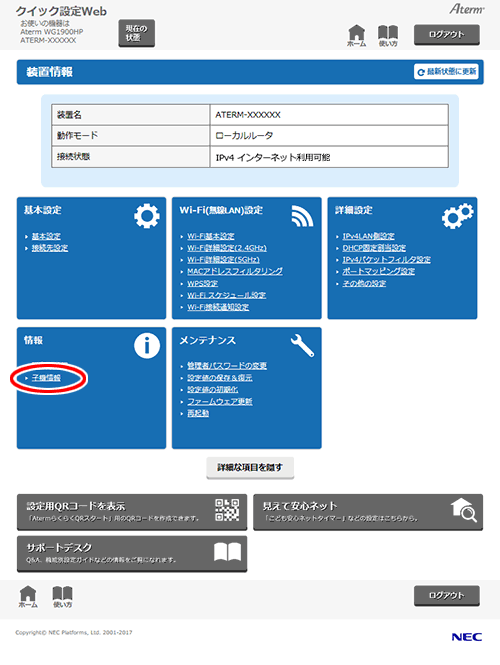
- 3.
- IPアドレスの払い出し状況が表示されます。
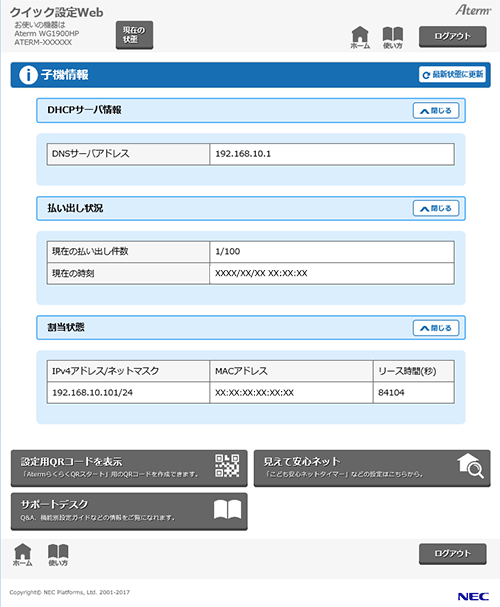
うまく動作しない場合は
Troubleshooting